Mi iPhone no agarra señal TelCel
Que algo que mi iPhone 11 no agarra señal telcel
Título gestionado por un moderador.
iPhone 11, iOS 16
Que algo que mi iPhone 11 no agarra señal telcel
Título gestionado por un moderador.
iPhone 11, iOS 16
Hola
un saludo cordial
Si ves Sin servicio o Buscando en la barra de estado de tu iPhone o iPad (Wi-Fi + Cellular), significa que tu dispositivo no está conectado a una red celular. Si ves SOS o Sólo SOS en la barra de estado, tu dispositivo aún puede realizar llamadas de emergencia.
Comprobar la zona de cobertura
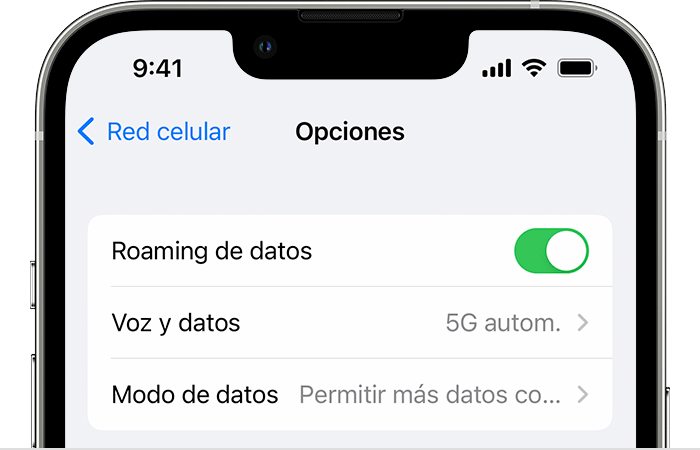

Si ves SOS o Sólo SOS
Si ves SOS o Sólo SOS en la barra de estado, significa que tu dispositivo no está conectado a una red, pero aún puedes hacer llamadas de emergencia. Esta función está disponible en Australia, Canadá y Estados Unidos.


Si usas la red 3G de AT&T
AT&T está eliminando gradualmente su red 3G. Si ves el estado Sin servicio en la barra de estado de tu dispositivo y tienes un iPhone 5s, iPhone 5c o modelos anteriores, o un iPad 2 Wi-Fi + Cellular o modelos anteriores, comunícate con tu operador para ver las opciones disponibles. Si tienes un iPhone 6 o modelos posteriores, o un iPad (tercera generación) o modelos posteriores, sigue estos pasos:
Si sigues viendo el estado Sin servicio después de seguir estos pasos, comunícate con tu operador.
Los dispositivos iPhone y iPad que admiten redes 5G no se verán afectados por la eliminación gradual de las redes 3G.

Reiniciar el iPhone o iPad
Reiniciar el dispositivo. Si no sabes cómo hacerlo, sigue estos pasos para reiniciar el iPhone o reiniciar el iPad.

Obten más información mediante el siguiente artículo
Si ves Sin servicio, Buscando o SOS en tu iPhone o iPad
te invito a compartir tus resultados con nosotros
Al igual de cualquier otra duda que tengas
Aquí estaremos para orientarte
Hola
un saludo cordial
Si ves Sin servicio o Buscando en la barra de estado de tu iPhone o iPad (Wi-Fi + Cellular), significa que tu dispositivo no está conectado a una red celular. Si ves SOS o Sólo SOS en la barra de estado, tu dispositivo aún puede realizar llamadas de emergencia.
Comprobar la zona de cobertura
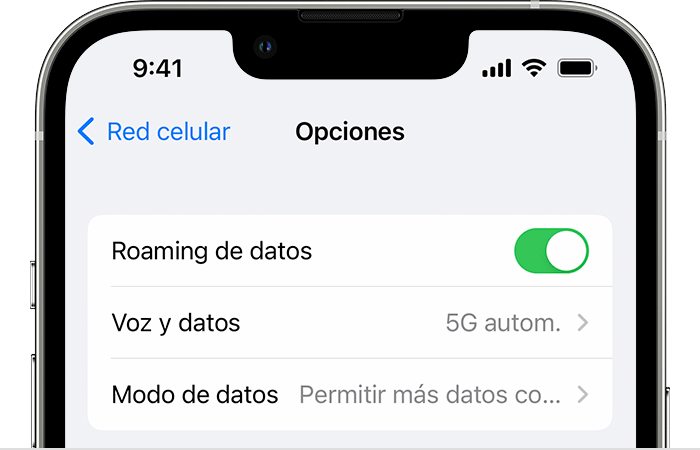

Si ves SOS o Sólo SOS
Si ves SOS o Sólo SOS en la barra de estado, significa que tu dispositivo no está conectado a una red, pero aún puedes hacer llamadas de emergencia. Esta función está disponible en Australia, Canadá y Estados Unidos.


Si usas la red 3G de AT&T
AT&T está eliminando gradualmente su red 3G. Si ves el estado Sin servicio en la barra de estado de tu dispositivo y tienes un iPhone 5s, iPhone 5c o modelos anteriores, o un iPad 2 Wi-Fi + Cellular o modelos anteriores, comunícate con tu operador para ver las opciones disponibles. Si tienes un iPhone 6 o modelos posteriores, o un iPad (tercera generación) o modelos posteriores, sigue estos pasos:
Si sigues viendo el estado Sin servicio después de seguir estos pasos, comunícate con tu operador.
Los dispositivos iPhone y iPad que admiten redes 5G no se verán afectados por la eliminación gradual de las redes 3G.

Reiniciar el iPhone o iPad
Reiniciar el dispositivo. Si no sabes cómo hacerlo, sigue estos pasos para reiniciar el iPhone o reiniciar el iPad.

Obten más información mediante el siguiente artículo
Si ves Sin servicio, Buscando o SOS en tu iPhone o iPad
te invito a compartir tus resultados con nosotros
Al igual de cualquier otra duda que tengas
Aquí estaremos para orientarte
Mi iPhone no agarra señal TelCel